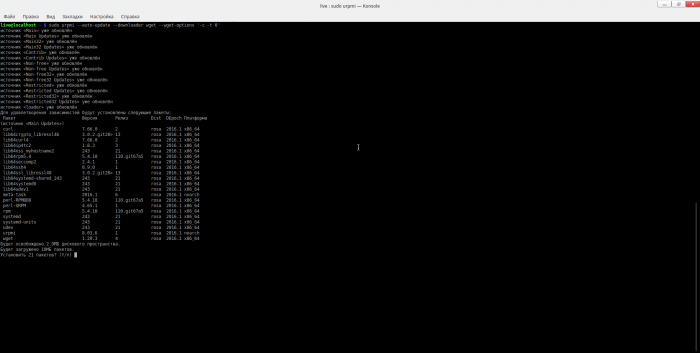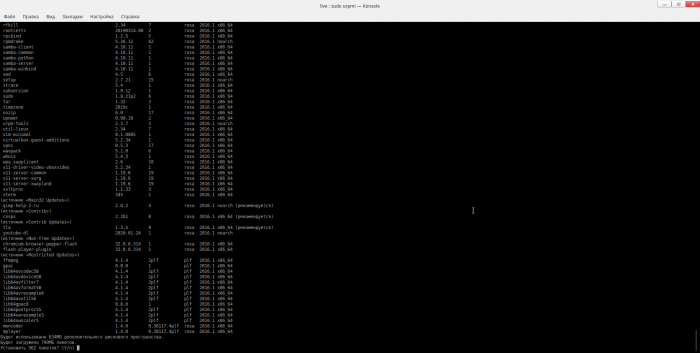Обновление и установка пакетов через медленное интернет-соединение — различия между версиями
Noname (обсуждение | вклад) |
Noname (обсуждение | вклад) |
||
| Строка 8: | Строка 8: | ||
возникновения проблем.<br /> | возникновения проблем.<br /> | ||
| − | + | ||
| + | '''Вариант 1''' — когда соединение медленное, но достаточно стабильное<br /> | ||
| + | |||
Для начала нужно открыть программу konsole (KDE4, PLASMA5(KDE5)).<br /> | Для начала нужно открыть программу konsole (KDE4, PLASMA5(KDE5)).<br /> | ||
Теперь запускаем команду {{cmd|sudo urpmi --auto-update --downloader wget --wget-options '-c -t 0 -T 60'}}<br /> | Теперь запускаем команду {{cmd|sudo urpmi --auto-update --downloader wget --wget-options '-c -t 0 -T 60'}}<br /> | ||
| Строка 15: | Строка 17: | ||
Нам предлагают загрузить 21 пакет с суммарным размером 10МБ. Пакетов много, но при этом все имеют малый <br /> | Нам предлагают загрузить 21 пакет с суммарным размером 10МБ. Пакетов много, но при этом все имеют малый <br /> | ||
| − | размер. Можно соглашаться на установку. | + | размер. Можно соглашаться на установку. Просто жмем Enter. После загрузки и установки тех пакетов нам <br /> |
| + | скорее всего предложат обновить и N-ное количество других. Вот дальше уже нужно действовать по обстоятельствам.<br /> | ||
| + | Если нам предложат обновить, допустим, больше 15 пакетов с суммарным размером для загрузки меньше 20МБ, то <br /> | ||
| + | здесь тоже можно просто согласится на установку. Во всех иных случаях отказываемся.<br /> | ||
| + | |||
| + | [[File:Screenshot_02.png||700px]]<br /> | ||
| + | |||
| + | Нам предложили загрузить 562 пакета с суммарным размером 799МБ. Отказываемся — вводим n и жмем Enter.<br /> | ||
| + | Запускаем команду {{Cmd|sudo urpmi --auto-update --downloader wget --wget-options '-c -t 0 -T 60' --no-install}}<br /> | ||
| + | и соглашаемся на установку. Пакеты будут загружены, но не станут устанавливаться.<br /> | ||
| Строка 51: | Строка 62: | ||
{{cmd|wget -c ftp://mirror.yandex.ru/mandriva/official/2011/x86_64/media/main/release/kdebase4-workspace-4.6.5-4-mdv2011.0.x86_64.rpm}}<br/> | {{cmd|wget -c ftp://mirror.yandex.ru/mandriva/official/2011/x86_64/media/main/release/kdebase4-workspace-4.6.5-4-mdv2011.0.x86_64.rpm}}<br/> | ||
пакет докачается и можно обновляться.<br/> | пакет докачается и можно обновляться.<br/> | ||
| − | |||
| − | |||
| − | |||
| − | |||
| − | |||
| − | |||
| − | |||
| − | |||
| − | |||
| − | |||
| − | |||
[[Категория:HOWTO]] | [[Категория:HOWTO]] | ||
Версия 13:32, 1 февраля 2020
СТАТЬЯ ЕЩЕ НЕ ГОТОВА!
Не всем везёт иметь быстрый интернет.
Если скорость соединения с интернетом низкая, то обновлять систему или устанавливать тяжелые пакеты
стандартным способом достаточно опасно. Какой-нибудь пакет может скачаться с ошибкой и при установке
что-нибудь сломать. Исправить возникшую проблему будет сложно, или вовсе невозможно и придется
переустанавливать систему, а потом... В общем, лучше пойти другим путем и значительно снизить вероятность
возникновения проблем.
Вариант 1 — когда соединение медленное, но достаточно стабильное
Для начала нужно открыть программу konsole (KDE4, PLASMA5(KDE5)).
Теперь запускаем команду sudo urpmi --auto-update --downloader wget --wget-options '-c -t 0 -T 60'
Нам предлагают загрузить 21 пакет с суммарным размером 10МБ. Пакетов много, но при этом все имеют малый
размер. Можно соглашаться на установку. Просто жмем Enter. После загрузки и установки тех пакетов нам
скорее всего предложат обновить и N-ное количество других. Вот дальше уже нужно действовать по обстоятельствам.
Если нам предложат обновить, допустим, больше 15 пакетов с суммарным размером для загрузки меньше 20МБ, то
здесь тоже можно просто согласится на установку. Во всех иных случаях отказываемся.
Нам предложили загрузить 562 пакета с суммарным размером 799МБ. Отказываемся — вводим n и жмем Enter.
Запускаем команду sudo urpmi --auto-update --downloader wget --wget-options '-c -t 0 -T 60' --no-install
и соглашаемся на установку. Пакеты будут загружены, но не станут устанавливаться.
-----------------------------------------------------------------------------------------------------------------------------------------------------
Другой вариант
urpmi --auto-select --auto-update --no-install
позволяет только скачать файлы без их установки, а установить их можно позже.
Но с нашей скоростью это не выход.
Urpmi скачивает пакеты порциями в каталог /var/cache/urpmi/partial потом скачанные файлы перемещает в каталог /var/cache/urpmi/rpms, потом начинает скачивает следующую порцию файлов.
Если в процессе загрузки возникнет проблема со связью, да плюс зеркало не поддерживает докачку, мы получим сообшение что
необходимо обновить источники, а каталоги /var/cache/urpmi/partial и /var/cache/urpmi/rpms будут очищены и придётся всё скачивать заново.
Чтобы это обойти, команда должна быть с ключём --auto такая
urpmi --auto-select --auto-update --auto --no-install
В этом случае каталог /var/cache/urpmi/rpms никогда не очищается и все пакеты останутся при вас.
Потом копируем загруженные файлы в нужный нам каталог. Даём команду
genhdlist2 /путь/к/этому каталогу
и добавляем его как локальный источник. Повторяем команду
urpmi --auto-select --auto-update --auto --no-install
пока не догрузятся все файлы,после каждой загрузки копируя их в нужный каталог и выполняя
genhdlist2 /путь/к/этому каталогу
Когда все пакеты загрузятся, можно отключить сетевые источники и обновиться с локального.
Для начала лучше так
urpmi --auto-select --auto-update --test
тут мы посмотрим вывод, нет ли недокачанных пакетов. Если всё хорошо, то обновляемся и радуемся жизни.
Если получаем ошибку на какой-то пакет то не расстраиваемся, возможно просто не докачалось несколько байт.
Копируем его имя и ищем его в локальном репзитарии, чтобы узнать полное имя для докачки, если файл крупный, если мелкий
то можно его просто удалить, и повторно запустить
urpmi --auto-select --auto-update --auto --no-install
Если пакет большой то проще его докачать, смотрим, где он лежит на сервере. Например, у нас есть недокачанный kdebase4-workspace-4.6.5-4-mdv2011.0.x86_64.rpm размером около 60мб, его заново качать нет смысла, путь к нему
ftp://mirror.yandex.ru/mandriva/official/2011/x86_64/media/main/release/
мы открываем консоль в каталоге с локальным репозитарием и даем команду
wget -c ftp://mirror.yandex.ru/mandriva/official/2011/x86_64/media/main/release/kdebase4-workspace-4.6.5-4-mdv2011.0.x86_64.rpm
пакет докачается и можно обновляться.